无主灯效果如何,直接模拟出来,灯光照明设计软件DIALux evo 9.1入门指南
创作立场声明:家里正在装修,用到了这款软件,图文皆为原创,期待大家探讨交流。
照明设计是一个专业又复杂的学科,本文仅供非专业人士入门使用,如果你刚好准备装修,又没找专门的设计师,想自己搞定灯光设计,那么本文将会很适合你。文章分为软件安装、制作房间模型、灯光设计、一些问题和思考共4大部分,大家可以按需阅读,全文将近10000字,建议收藏以备不时之需,下面正文开始~ ~
~
一个好的灯光效果,在建筑环境中是起着非常重要的作用的,比如商场、酒店等都是经过专业的灯光设计师设计过的,当然设计的价格也不便宜。
最近正准备装修新房,前后筹备了小半年,设计图也是改了1、2个月。其中灯光设计这块还是让人很头疼的,由于没有找专门的灯光设计师(没钱钱 ),灯光这块就只好交给室内设计师来完成了,在灯光这块也只出了下面这种灯位布局的平面图,但照出来的效果具体啥样很难想象出来。由于采用了时下流行的无主灯设计,主要就考虑筒灯、射灯们了。现在这些灯又有各种光束角的参数,以及不同光束角的灯距离墙面的不同,打出来的光影效果也是不一样的。
),灯光这块就只好交给室内设计师来完成了,在灯光这块也只出了下面这种灯位布局的平面图,但照出来的效果具体啥样很难想象出来。由于采用了时下流行的无主灯设计,主要就考虑筒灯、射灯们了。现在这些灯又有各种光束角的参数,以及不同光束角的灯距离墙面的不同,打出来的光影效果也是不一样的。
为了能有个更直观的感受,于是查阅各方面资料,发现了这个在灯光设计里面非常好用的一款软件,DIALux,一些大学里面的设计专业里也有这个软件相关的课程,很多灯光设计师也都用它来设计,并且很多灯具品牌都有这款软件的插件。最最最重要的是,这款软件是免费的!
通过使用软件,自己重新修改和设计了新的灯光布局,并且跟设计师几次沟通后,确定了最终的灯光方案。
关于DIALux,这里来一段官网的简介吧
DIALux 是照明设计及计算软件的领导者。全球有超过75万名专业用户(包括工程师、电机师和照明设计师)使用我们的软件来规划、计算和可视化照明设计。同时,全球有超过190间的知名灯具制造商将自己的产品上架到 DIALux 上让其可以被所有的用户使用。
一、软件的安装及设置
1.1 软件的下载和安装
与很多软件网站不同,他们官网上软件的下载地址用的是网盘:点我下载 ,提取码:7q3b
早期他们还有个DIALux4的软件,但随着DIALUX evo的不断更新,基本上已经实现DIALux4大部分功能了,家用只需要下载DIALux evo就行了,目前的最新版本是9.1,本文也是基于这个版本展开介绍。
软件对电脑配置有一定要求,不过低配电脑也可以运行,只是开灯渲染速度有一定差别。
最低硬件需求如下:
CPU: 支持 SSE2
内存: 4GB (最小 2GB)
显示卡: 支持 OpenGL 3.0、最少1 GB显存
系统: Windows 7/ 8.1/ 10 (32/64 位元)
分辨率: 最少1024 x 768 像素建议硬件配置如下:
CPU: Intel i7/i9 或 AMD Ryzen7 (8核心以上),笔记本的用户要注意散热问题。
内存: 16GB (频率2600兆赫以上)
显示卡: NVIDIA GTX1660 6GB 或 AMD RadeonRX 570/580 8GB
当然还有必备的固态硬盘和有效的散热系统
安装就很简单了,双击后一路下一步至完成即可。
第一次打开时,会有隐私提醒。
接着可以看到这个界面,左侧“添加文件”这里可以新建一个灯光设计,有户外建筑、导入图纸、室内设计等。中间“编辑文件”部分,是自己曾经做过的设计,点击可以直接进一步操作。右侧的“其他主题”里面可以直接打开灯光制造商的页面,以及论坛、使用帮助啥的。
1.2 软件设置
在开始使用之前,需要对软件进行设置,点击软件左上角的“文件”按钮,在倒数第二行“设置”里面选择“标准设置”,即可进入设置界面。
由于软件是外国人开发的,所以里面并没有中国的标准,需要我们自己新建一个标准。标准的数值参考《建筑照明设计标准》(GB50034-2013)中住宅的标准值,参考面高度0.75m,一般活动区域客厅为100lx,卧室为75lx,餐厅为150,需要阅读的区域为150lx-300lx不等。RA为80(市面上正常品牌灯具的RA均≥80)。
软件默认的场所里面也没有我们习惯的场所比如卧室客厅之类的,所以我们也要新建一个,随便选择第一个“安检区”,点击右侧的“复制场所”图标,就可以复制出来当前场所的属性,并且显示为绿色。
在复制好的属性里面修改“适用区域”为卧室(名字可以随便起),作业区和环绕区改为100(这里可以根据自己实际需要进行更改),炫光限制默认 19不用改(19是炫光指数GI临界值),工作面改为0.75,其余不变,点击右上角带铅笔图标的的“套用”按钮即可。卧室、客厅、书房、卫生间、厨房等不同区域属性可以重复上面操作。
二、制作房间模型
2.1 导入图纸
由于灯光设计都是在既有户型图的基础上设计,所以导入图纸是最方便的,图纸的格式支持的较多,有JPG、PNG、GIF等常用的图片格式,也有DWG、DXF、IFC等专业软件格式。不管是JPG还是DWG的格式,DIALux需要的只是平面图而已,然后在图片的基础上再绘制出房间来,本文以JPG图举例,DWG也是一样的操作方式。由于我的平面布局和天棚图是分开的,所以先导入平面布局图,有些设计师喜欢把灯位图和平面布局图做一起,这样最省事了,直接画就行。如果是完全自己设计的话,直接导入个平面布局图就行了,后面灯可以自己画。
导入图片后,需要确定坐标原点和X轴,可以用鼠标滚轮来放大图片,按住鼠标滚轮可以拖动图片,点击鼠标左键,拖动坐标点,松开后即可确定坐标原点。
之后是确定比例尺,这个也比较简单,直接根据图上已有的比例尺,按鼠标左键拖动到相应位置,输入实际的尺寸,回车后点击软件左上角窗口里的确定即可。
完成以上操作后,就进入了下面这个界面。
这里,我们先了解一下软件的界面,左侧有一些快捷键,依次为:规划图、全景、楼层及建筑物制图、门窗、建筑立面结构、工作面、空间组件、屋顶、天花板、所煎片段、家具及物体、素材、辅助线和标注、复制和排列、视图、摘要。后面的操作需要点击这些快捷图标。
2.2 绘制室内空间
接下来就可以画墙了,点击左侧“楼层及建筑物制图”图标,选择“添加建筑物”点击鼠标左键,绘制建筑物的整个外墙。
绘制完外墙后,点击“绘制新的房间”即可根据户型图绘制出每个房间,并且会分别以空间1、空间2等名称区分出来。
绘制完所有房间后,点击左侧“工作面”图标,用鼠标点击“空间3”,修改名称为主卧,属性里面的区域高度默认为2.8米,根据实际情况修改,点击“编辑”选择之前自己设置的标准,并检查一下里面的数值是否正确。其他房间也按此操作,就完成了所有房间的重命名和属性的设置。
2.3 绘制门窗
房间完成后,就可以绘制门窗了,先来画门,点击左侧“门窗”图标,如果没有特殊情况,可以从现有门窗里面选,点击“选择”,选择“标准门”,在尺寸那里可以按需修改门的尺寸,比如2米1高,0.9米宽。
点击“放置门窗”,在图上合适的位置点击鼠标左键即可放好门,但位置有偏差,点击绘制好的门,门会变成蓝色,这时可以利用上面的快捷键了,点击十字型的“移动”图标,可以把门移动到合适的位置。
也可以选择“添加门窗”,这个就相当于是直接画门窗,点击“添加门窗”按键后,直接在开始的位置点击鼠标左键,拖动鼠标到结束的位置再点击一下鼠标即可,尺寸可以比着图纸来,比较自由,个人更喜欢用这种方式。
画窗与画门是类似的操作,点击“选择”从现有的门窗里面随便选一个自己看着顺眼的窗户,输入窗户的高度和窗台的高度,具体数字根据自己家情况来,我家都是落地窗,窗高为2米3,窗台15cm,点击“添加门窗”就可以直接画窗户了。
稍微复杂的是这种带转角的窗户,可以像我这样直接画,也可以选择其他样式的窗户来画,画完后,可以点击上面绿色的“3D图”按钮,并通过拖动鼠标来检查窗户是否绘制正确。
这里,介绍一下上面这一排快捷键。绿色区域依次为3D、平面图、正视图、右侧图、后视图、左侧图,用于不同方式的显示。后面放置灯具时,需要用这里的功能来精确定位。
在点击门窗等新建物体时,会多出3个图标,分别为移动、旋转和比例。用于调整物体的位置、方向、大小(调整大小用3D视图,操作更方便一些),后面放置家具等物品也需要用到这几个图标来调整。
2.4 绘制家具
通过上面一通操作后,屋里大体框架就出来了,下面就是开始放置家具了,这里可以直接用软件自带的一些模型(比较丑),也可以自己绘制空间物件(我画的也比较丑 ),还可以直接导入3DS的模型(好看,但后面灯光运算会比较卡)。由于我只是需要看一下灯光的效果如何,就直接用前两种方法,用自带的模型和自己绘制空间物件。
),还可以直接导入3DS的模型(好看,但后面灯光运算会比较卡)。由于我只是需要看一下灯光的效果如何,就直接用前两种方法,用自带的模型和自己绘制空间物件。
点击左侧“家具及物件”按钮,在“现有物体”处点击“选择”在弹出的页面里面有一些常用物件可供选择,随便放一个宽床,点击上方“置入单个物体”就像绘制门窗一样,直接找好位置点击鼠标左键即可,然后可以调整床的位置及比例。
还可以在“物件”里面点击最右的标签“目录”,双击“对象目录”,会弹出更多的物件出来,比如柜子、椅子、沙发之类的,根据自己的需求选择,一般来说,这里面的的物件基本包含了大部分家装所需要的东西。选择到自己想要的物件后,可以双击它,也可以点击右下角的“套用”按钮,然后关闭这个物件框,会发现选择好的物件显示在“现用物体”里了,这时,就可以像上一步一样,“置入单个物体”,摆放好自己的物件,并调整位置、大小等。并且每放完一个物件后,都可以点击上方的3D视图来检查一下是否摆放正确。
对于有些定制家具,在没有3DS模型的情况下,软件现有的物件里面的东西并不能满足,就得自己画了。由于不需要那么精细,所以就直接绘制个立方体,点击“选择”后,双击里面的“立方体”,修改立方体的参数,我家衣柜高2.6m,深0.6m,就按着输就行。然后放置这个立方体,调整它的位置和大小,之后可以切换3D视图等其他视图检查一下位置是否正确,其他的定制家具也可以按此方法来绘制。
2.5 绘制颜色及贴材质
绘制完整体布局和家具等物件之后,可以给绘制颜色和贴材质了。这一步需要在3D图下进行。
先来绘制墙壁颜色,点击左侧“素材”按钮,在“现用素材”处点击“选择”然后点击“目录”,选择“色彩目录”,就可以绘制颜色了,我这屋选择白墙,就选择了纯白,双击后关闭这个小窗口,“现用素材”这里就变成了纯白色,点击“使用素材”就可以在墙面上绘制颜色了,也可以按住shift,直接鼠标左键点击“现有素材”里面的颜色拖到墙壁上(如果不按shift,会直接把所有墙都变成白色)。绘制完成后可以拖动鼠标旋转视图检查一下效果。
墙面颜色弄好后,可以给家具等物件贴材质,在“现用素材”处点击“选择”然后点击“目录”,选择“材料目录”,就可以选择材料了,我随便选个门的榉木材质,双击材质或点套用后关闭这个小窗口,然后用鼠标直接把“现用素材”里面的榉木门拖到门上即可。窗户、玻璃、家具等材质也是类似操作。
如果有些材质是在觉得太丑,效果不喜欢,也可以在选择好软件自带的差不多材质(主要是为了它的反射度等参数)后,更换自己想要的材质样式。衣柜我想做爱格板材质,于是我提前去爱格官网上下载了这个板子的图片。点击“现用材质”处“颜色”里面的预览图标,就可以直接更换为自己选的样式,点击上方的“替换素材”,再点击一下衣柜,衣柜就变成想要的样式了。其他家具、地板等也是类似操作,需要注意的是,素材默认是1米*1米的尺寸,地板之类的需要按实际尺寸修改。
2.6 绘制天花板
当所有平面的东西都花完之后,就要开始画天花板了。由于我有专门的天花板图纸,所以这里我需要再一次导入图纸(如果本身灯光图带平面布局就不需要再导入了,如果纯自己设计灯光,也可以跳过导入图纸这一步)。
点击左侧“规划图”,点击“导入图纸”,导入天花板图纸,接下来就是确定坐标原点和比例尺,需要注意的是,坐标原点和比例尺需要与开始导入的图一致,这样2个图纸才可以完整的重叠起来。
如果是没吊顶或者是满吊的那种最简单,没有吊顶的话,模型自带一个毛坯的天花板,所以就不需要额外建立天花板,如果满吊的话,点击左侧“天花板”图标,点击“置入天花板”然后单击需要放天花板的房间即可,绘制完后,在左侧“先用天花板”里面调整天花板的参数,如果直接贴屋顶上,则修改“与毛坯天花板距离”为0,如果满吊20cm,则修改为0.02米,以此类推,绘制完成后可点击“3D图”来检查效果,也可以直接在3D图里面进行这步操作。
稍微复杂的是有边吊、局部吊顶和灯槽的这种吊顶,我客厅走廊这里有20cm的吊顶,点击“绘制天花板”,与最开始绘制室内空间类似,直接在图上根据自己吊顶图来绘制天花板,绘制完成后可点击“3D图”来检查效果。
这时,会发现,我的灯槽并没有画出来,这里我们就需要注意“现用天花板”的参数里面有一个“封边”选项,勾选与不勾选的区别如图,默认会有一个封边出来。
我走廊的这个灯槽是面向客厅那边,所以我先取消这个天花板的封边,让它变成一个平顶,回到平面图操作,复制(CTRL+C)并粘贴(CTRL+V)这个天花板,点击上方的“调整多边形”按钮,调整这个天花板的形状,如果没法调整可以在需要调整的位置右键选择“添加点”然后就可以调整这个吊顶的形状了,调整完之后,再勾选上封边,一个带灯槽的吊顶就做好了,对更复杂造型的吊顶,也是用这种方法操作,只是步骤要多一些。其他房间也以此类推。
需要注意的是,天花板只有在“天花板”或“屋顶”模式下才会显示,其他模式里面都不会显示天花板。
三、灯光设计
3.1 放置灯具
前面的一通操作后,房子的基础部分就结束了,可以放置灯具了。
首先需要选择灯具,很多灯具厂商都为软件提供了灯具插件,点击“灯光”按键,进入灯光编辑页面,左侧的快捷键都变成了灯光相关的按钮,默认是在“灯具”状态下。
与添加家具物件类似,在“现用灯具”这里点击选择,在弹出的页面点击“目录”,这里面会有一些已经安装的灯具插件,双击插件,在插件页面可以选择灯具,这里以雷士照明举例,可以看到灯具的筛选方式还是很详细的,可以从适用范围、使用场所、安装方式、产品系列等方式直接选择自己所需的灯具,每个灯具还可以看到非常详细的产品信息,稍微遗憾的是,家用的款式并不是很多,很多网销款式都没有 ,我卧室打算用明装筒灯(没钱吊顶了
,我卧室打算用明装筒灯(没钱吊顶了 ),这里就选择了一款6W,4000色温的筒灯,选好后,点击“发送产品至DIALux”即可,软件的“现用灯具”这里就变成了刚刚选好的灯。
),这里就选择了一款6W,4000色温的筒灯,选好后,点击“发送产品至DIALux”即可,软件的“现用灯具”这里就变成了刚刚选好的灯。
放置灯具也与前面的家具物件类似,可以直接拖动灯具到指定位置,也可以点击“置入单个灯具”后,放置到指定位置,对于有规律排列的灯具,还可以通过绘制矩形、多边形、圆形、直线等方式排列,我这里选择“绘制直线排列”,点击后,在下方的“排列”选项里修改数量和排列方式,然后直接在图纸上拖动排列的轨迹即可,绘制完成后可点击“3D图”来检查效果。
灯具插件可以通过点击上方“制造商”来查找,也可以在“现用灯具”里面点击“选择”——“目录”——“更多目录”进入,有超过190个灯具厂商为其提供了插件,包括国内的一些常见品牌。
插件的安装也非常简单,选择好品牌后,在左上角点击“下载插件”,在弹出的网页按提示操作即可,有些插件是是直接网页下载,有些是提供了网盘地址,安装时需要注意,如果电脑装了360管家之类的会报毒,忽略它继续运行即可。安装后重启软件即可在灯具目录里面找到该品牌,建议在开始菜单也保留一份快捷方式,这样也是可以直接运行插件并导出灯具到软件里面的。
安装好的插件一般还需要在线更新才能有比较全的灯具,但由于网络原因,有些灯具品牌的更新下载速度特别慢,这里也可以通过右键直接用在线插件来进行操作,操作方式与前面一致,都是选好灯具后发送到软件即可。
灯槽里面的灯具放置要稍微复杂一些了,我在客厅灯槽里放置T5灯管,选择好灯具后,点击“绘制直线排列”,绘制好路径后,调整数量至合适,再用3D图检查,发现灯并没有安装在灯槽里
这时就需要用到其它视图来帮助调整了,根据需要,点击上方“右侧图”,找到灯和灯槽的位置,调整灯的位置和角度,灯就放在灯槽里了,其他复杂场景的灯具也是类似的操作。
灯带的话,比灯管要复杂一些,在软件里,灯带就是一条扁平的线,不知道哪面发光,这是就可以用到另外一些功能了,在软件的右上角,有一个类似于电脑屏幕的图标,点击它,可以看到一些显示参数。通过点击可以控制这些功能的开关。
调整好灯带位置后,点击“显示配光曲线”按钮,就可以看到这个灯的配光曲线效果了,旋转灯具,让它朝向自己需要的方向即可。
按照上面的步骤,就可以把整个屋里的灯放好了。
3.2 开灯计算
所有的灯光完成后,就可以开灯了,在计算的设置里面有标准和快速2个选项,这里展示快速,并以主卧为例,点击“主卧”开始计算,计算完成后,就可以看到工作面的照度结果了,在右侧“结果摘要”里面,也可以看到整个工作面的平均照度为127lx,符合大于100lx的目标值(其实卧室75lx就达到标准了 )。
)。
点击3D图按钮,可以更直观的看到效果,点击右上角的“结果摘要”按钮可以关闭软件右侧的结果摘要,这样一个灯光模拟效果就初步做出来了。
3.3 灯光场景
虽然设计好了灯光,但实际上,灯是不可能全开的,我们还要做到灯光的分开控制,这里就需要灯光场景这个功能啦。
这里仍以主卧举例,点击“灯光场景”按钮,进入灯光场景的界面,点击“创建新的照明场景”,重命名为“主卧筒灯”,点击“添加灯具组”,按shift,用鼠标左键选择需要加入这个分组的灯具,点击下方灯具组里面的“+”,这个灯光场景,就建好了。其他灯光场景也是用这个方法操作。
设置好场景后,在右上角可以切换不同灯光场景下的灯具分组,并且会自动打开灯组的配光曲线,可以检查分组是否正确。
分组里如果灯光选择错误,比如选多了,也可以在该分组内,选择多选的灯具 后,点击下方“-”把这些灯具减掉即可。
在右上角选择自己需要的灯光场景后,即可计算出该场景下的开灯效果和具体参数等信息了。
在不同灯光场景下,还可以调整灯光分组的亮度,在计算好灯光效果后,滑动下方灯具组的滑块,点击左侧刷新按钮,即可看到不同亮度下的灯光效果及具体参数等信息了。
3.4 导出图片及报表
当所有的灯光设计都完成之后,点击上方“保存”按钮,可以导出“视图”(当前图片)“光线跟踪”(当前图片渲染后的效果图)和“规划图”(带详细内容的DWG文件)。
其中,经过“光线跟踪”后的效果图,效果相对比较逼真一些,会有各种光线反射的效果,不过我的家具模型都是用的自带的和自己画的,如果是3DS模型文件的话,效果会更好。
点击“报表”按钮,可以以PDF格式导出具体的数据,包含房间照度、耗电量、灯具信息等。这个也是一些灯光设计师出具的配灯文件了,不过对于我自己来说并不需要这么详细,我只需要知道个大概的效果就行了。

看到到这里,正文部分就结束啦,大家也基本可以掌握这款软件的大部分功能啦~


一些问题和思考
关于灯光设计这块,我现在家里做的是全屋满吊顶,部分区域无主灯,用了几年下来,觉得还不错,本来打算新房子也这么做,一方面是自己觉得好看,另一方面灯的可选品牌也比较多,但跟装修公司谈了过后,发现现在吊顶的价格太贵了,比如我的客厅部分想吊满的话,基本上要加3、4000块钱,再加上卧室啥的,还是太贵了,还有就是我下面做地暖,上面再满吊的话,可用层高会很矮,所以考虑过后,这些地方就直接改用明装的灯了。
关于筒灯和射灯的选择,这2个灯的区别还是挺明显,从光束角来说,大部分的筒灯光束角都很大,基本上100°+了,灯罩一般有个柔光片,所以光线照射范围大,但不刺眼,更适合基础照明。同一筒灯,离墙距离不同,打出来的效果也是不同的,下面是离墙分别为30、40、50、60cm的软件模拟效果,可以发现,当筒灯离墙太近时,墙壁会出现球状光斑,所以筒灯最好离墙4、50cm以上。
射灯一般是15、24、36、38、60多等不同的角度,亮度范围可控,聚光型很强,有些前面还有透镜,可以想象成是一个强光手电,指哪打哪,既可以基础照明,也可以氛围照明,不同光束角以及反光杯材质,是否有透镜配件,灯光照出来的效果也不同,下图从左到右边分别为15°、24°、36°的同一系列的灯,离墙30cm照出来的效果。
同1光束角,离墙距离不同,打出来的效果也不一样,例如同一个24°的射灯,离墙分别30、40、50、60cm的效果如下,所以设计时候,需要考虑好灯光离墙的距离。
现在很多灯光设计师或者是网上的推荐都是主推射灯,光路可控,洗墙效果好看之类的,我本来也是挺心动的,尤其是挺多射灯打着各种防炫的旗号,于是我就专门去灯市里面去逛了一下,直接肉眼试验这些射灯的效果。
射灯的防炫原理也很简单,就是靠灯外壳的遮光角度来达到防炫的效果的,在这个炫光范围的外面,是一点都不刺眼的,比如你坐在沙发上,茶几上面有个射灯,基本上你是看不到直射光的,画了个示意图。
但实际的情况是,你一旦走到茶几的位置,进入了这个炫光范围,一抬头,直接亮瞎!这个不管是啥深度防炫,各种透镜加成的射灯,都没法解决的一个问题,直视太刺眼了。
如果是没有小孩的家庭,这个问题其实不是问题,因为没人会闲着没事盯着灯看,但我家里刚好有小孩,并且对光特别感兴趣,很喜欢盯着灯看(尤其是刚出生那几个月,一直盯着灯看,以至于我把灯换成了小米的可调节色温和亮度的灯了),于是,我就完全放弃了大面积的射灯,选择了筒灯。全屋只留了少数几个可调角度的射灯,对着墙照(墙上有装饰物),完全照不到人眼。现在筒灯也有不同光束角的选择了,也可以照出来一定的洗墙效果,不过筒灯的光线边缘不像射灯那么明显,属于一个折中选择吧。
近几年比较流行轨道灯,尤其是磁吸轨道灯,看着非常的高大上,在研究了一番之后,发现灯头基本上都是射灯,照出来虽然好看,但也不适合我家,所以直接没考虑了(主要是价格也不便宜 )。
)。
个人觉得如果家里装射灯,尽量不要装床头上方和沙发上方。筒灯虽然亮度柔和,但直接照眼睛的话,也不舒服,所以也尽量别放床头,我家最开始的灯光方案就是这样的,在床头顶上有2个灯,客厅2排轨道灯(全文的第一张图),然后被我否掉了,这也是为啥我要用软件把整个灯光模拟出来的主要原因了。哈哈!
关于灯光照度,就是光照强度,是指单位面积上所接受可见光的光通量,这个光通量就是灯具上面那个多少流明(lm)的参数。照度单位为勒克斯(lux或lx),计算方法是1 lx=1 lm/㎡,流明啥的比较简单,灯具的说明上都标明了,所以照度可以直接计算出来,但由于灯光一般是在天花上,离地有一定距离,所以实际75cm参考面上的照度肯定是比算出来的值小的,一般是用专业的仪器比如照度计来测量更准确,但对于普通用户来说,没必要,测量的话,用手机上面的光线感应器就可以,虽然没照度计那么准,但是作为参考也是够用了,以小米手机为例,在手机拨号键盘上输入*#*#6484#*#*,进入工程模式,点击21光线感应器测试,就可以看到照度数据了。我是直接下了一个照度计的APP,然后把手机放大概75cm左右的高度,就可以测量照度了。
最近我发现有些灯具店是可以提供免费的灯光设计和配灯服务的,如果大家懒得自己动手设计灯光,也不打算花钱找专门的灯光设计师的话,可以去实体店逛逛,说不定有惊喜。
这篇文章居然断断续续的写了将近1个月,从设计没完成写到已经开始动工了,哈哈,如果大家觉得我的文章还不错,就给我收个藏、评个论、点个赞、打个赏啥的来个一条龙吧~如果有啥建议意见,也尽管评论吧~嘿嘿。 后面我会就这次装修写个系列的记录文章,感兴趣的朋友可以关注哦
后面我会就这次装修写个系列的记录文章,感兴趣的朋友可以关注哦 。
。


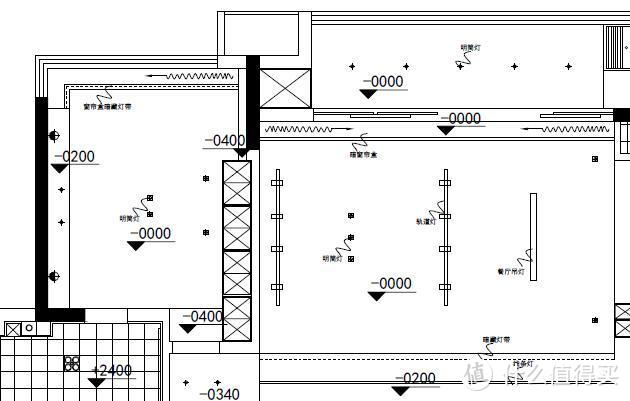
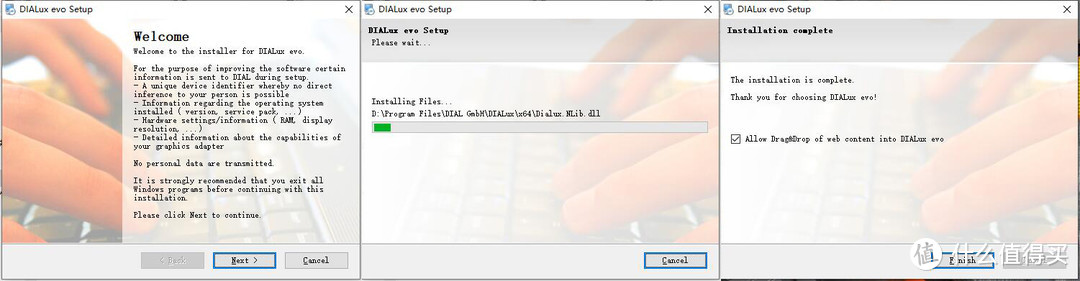
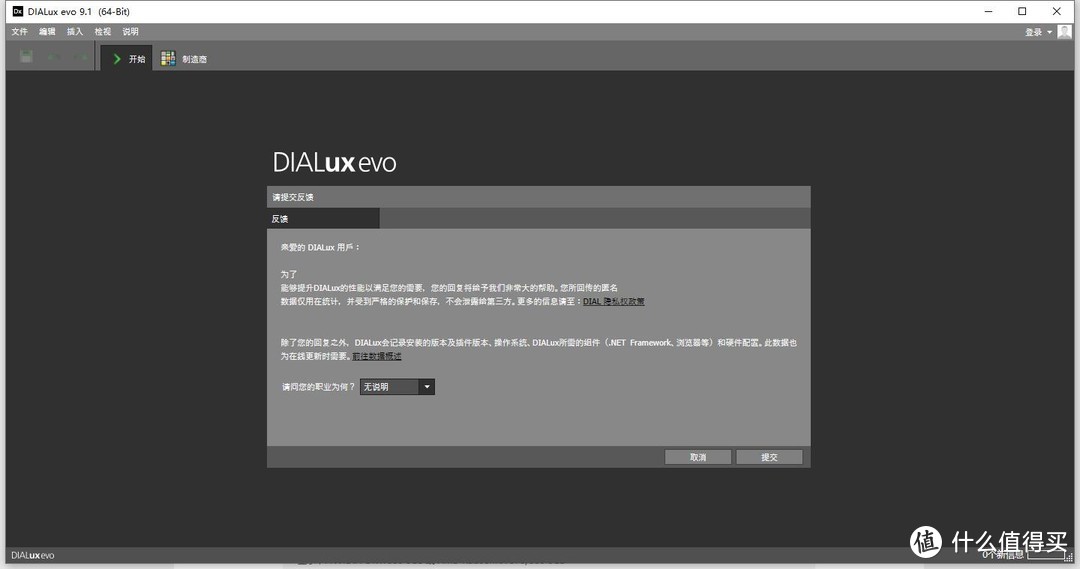
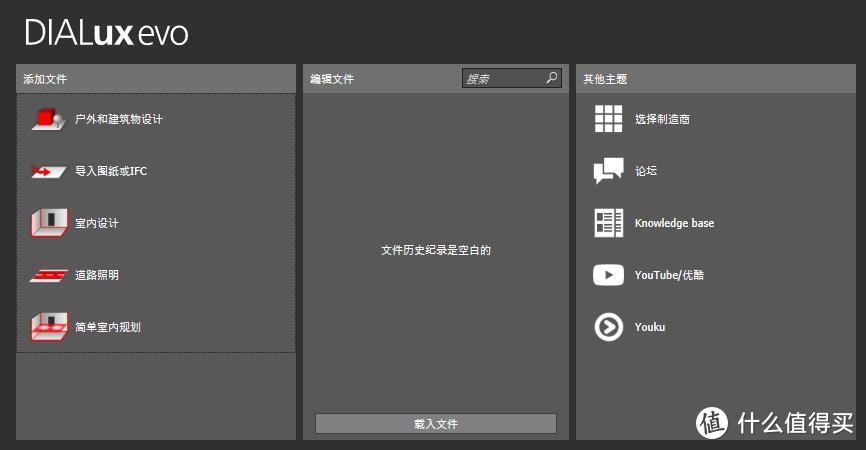
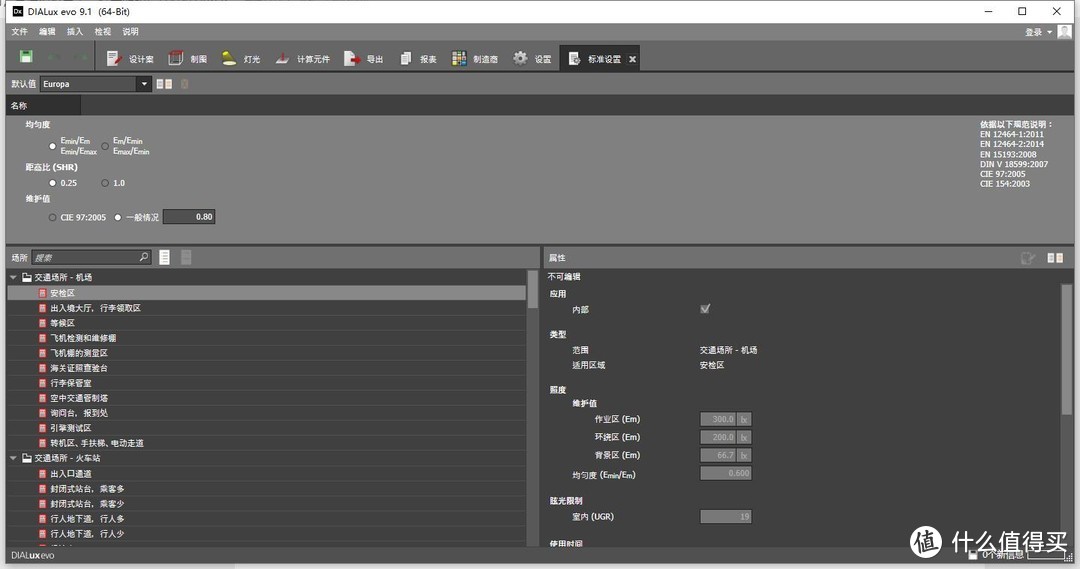
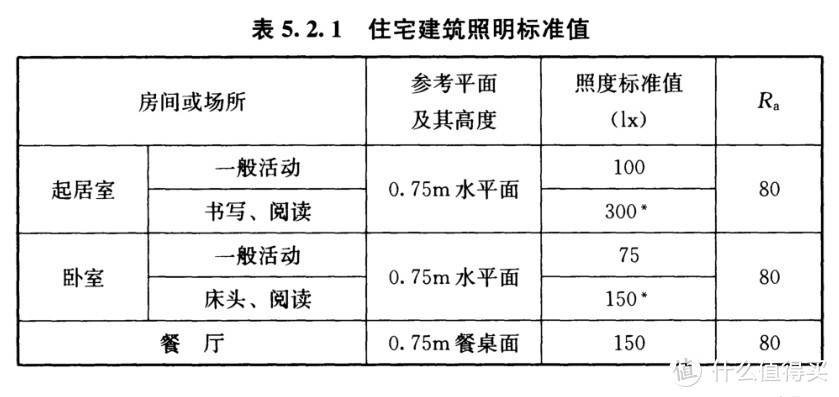

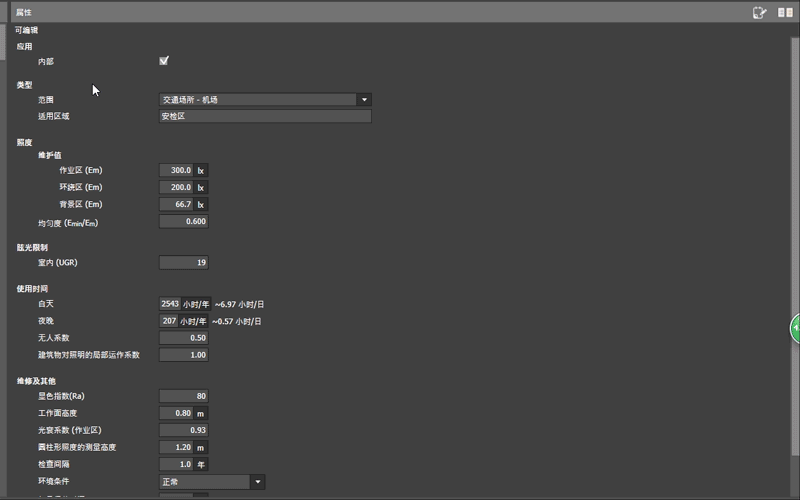
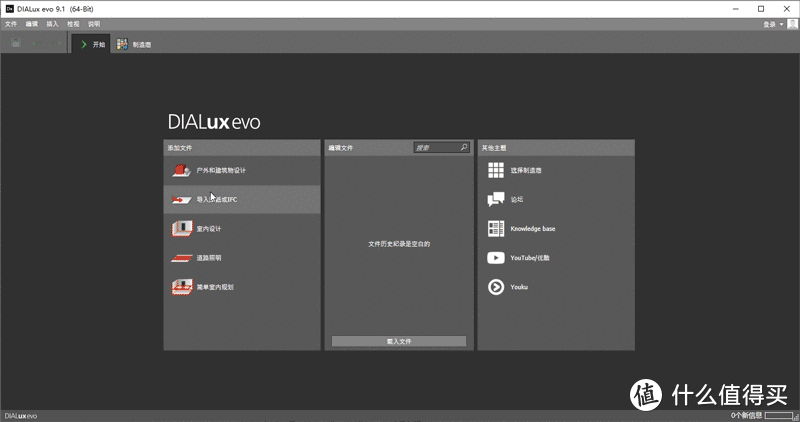
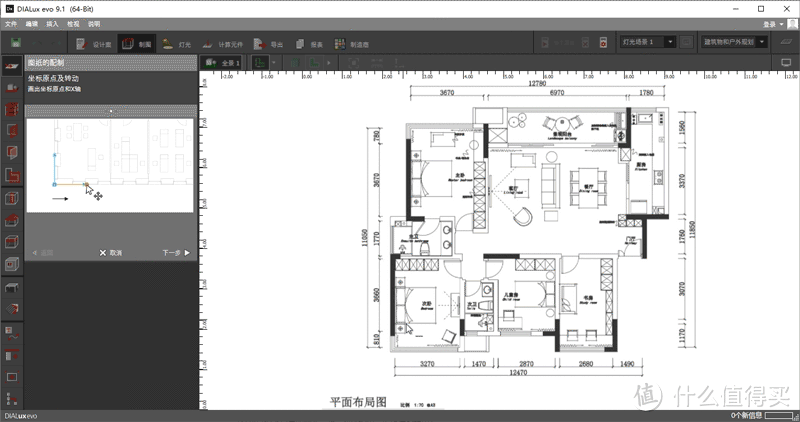
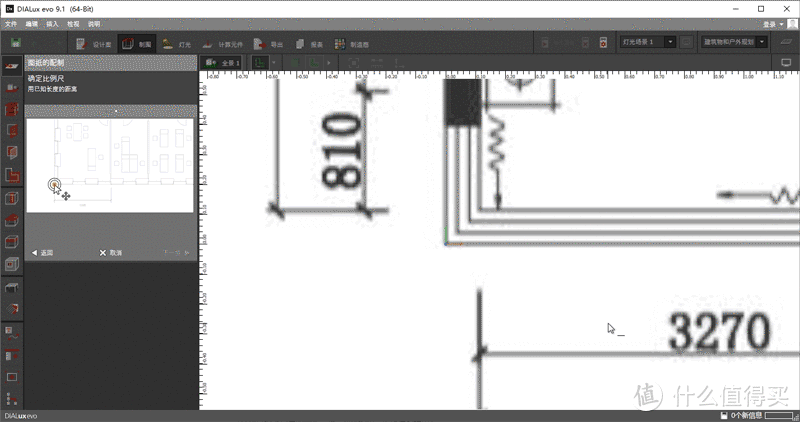
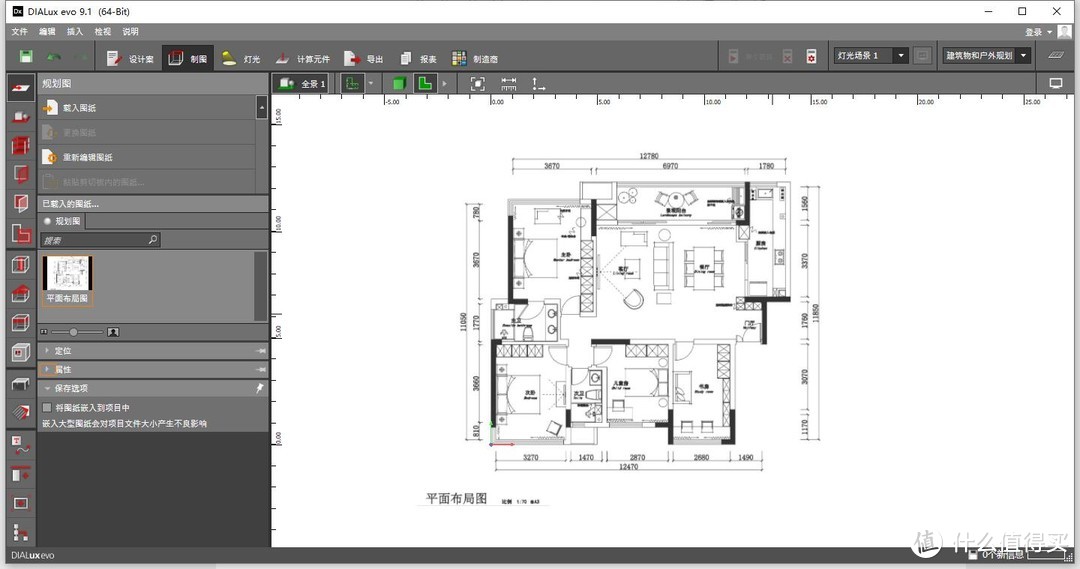
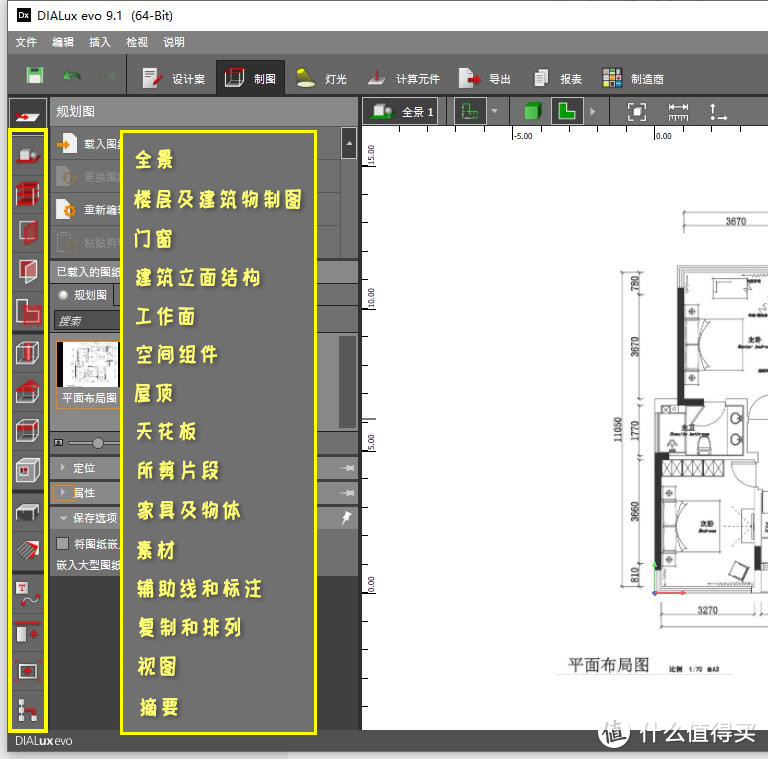
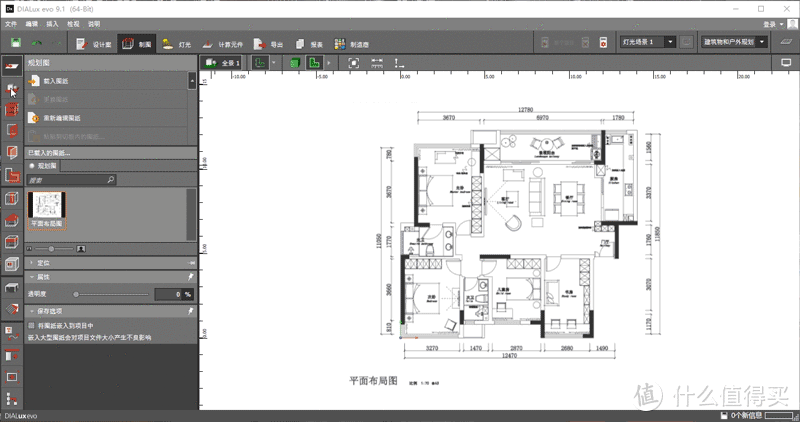
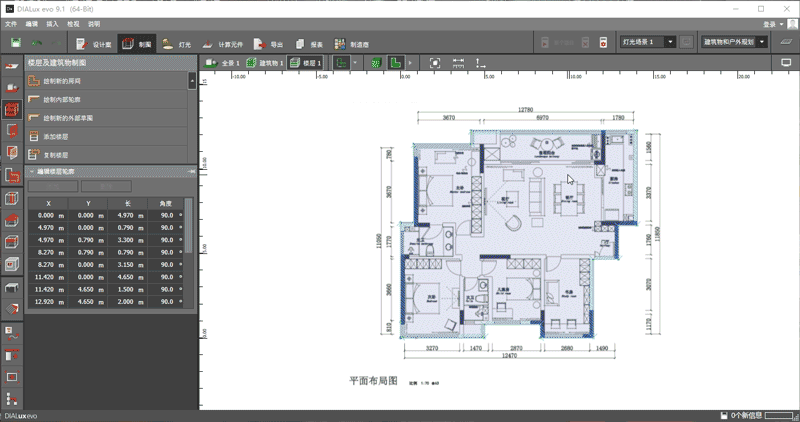
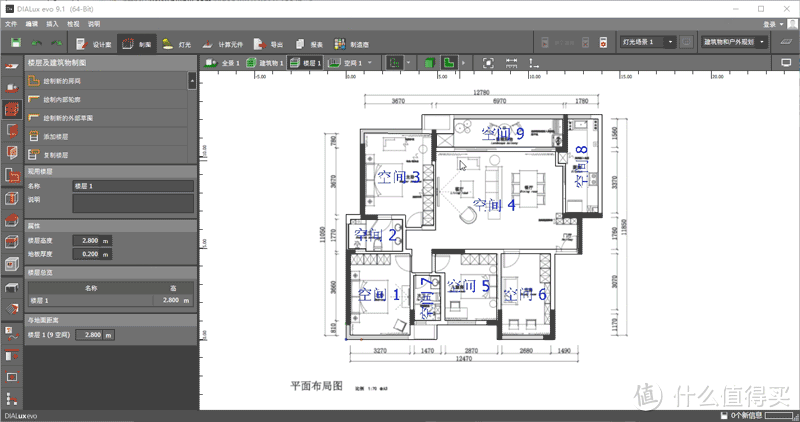
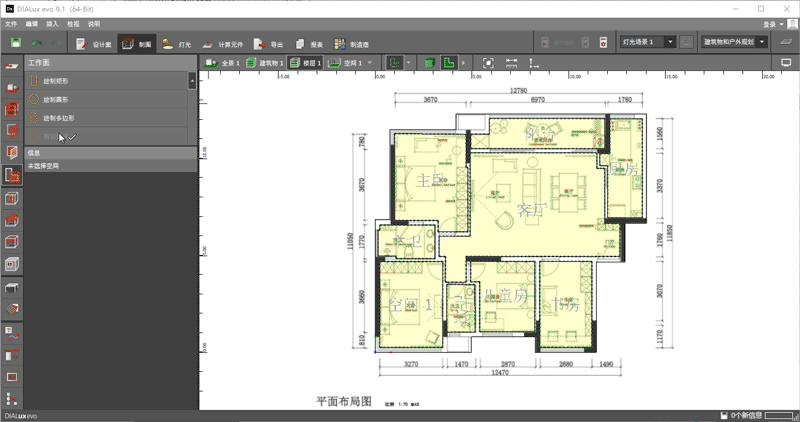
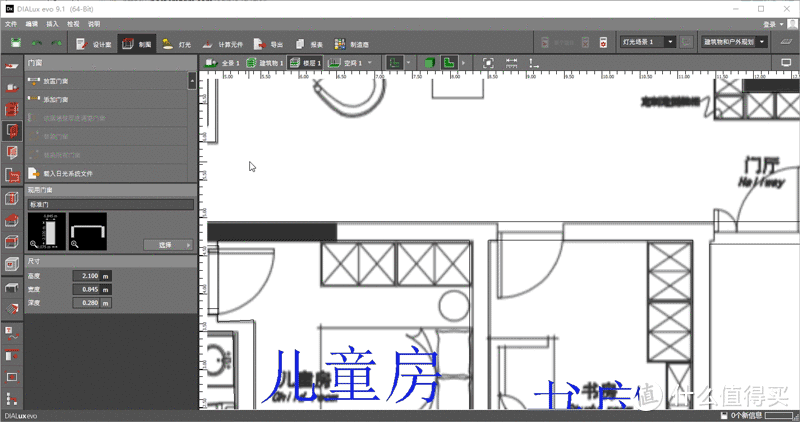
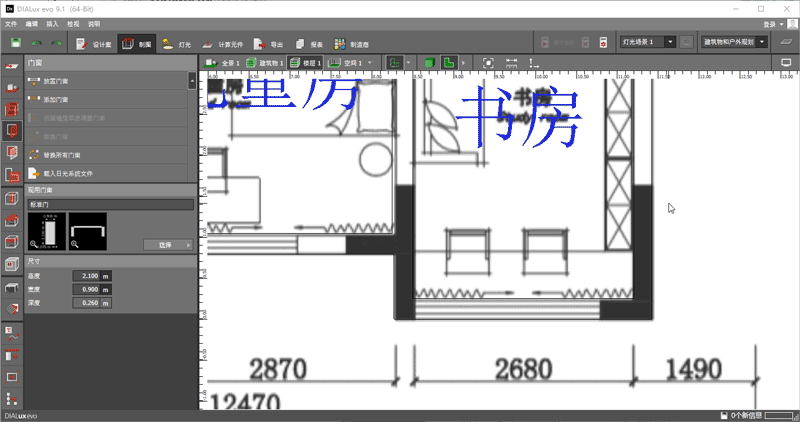

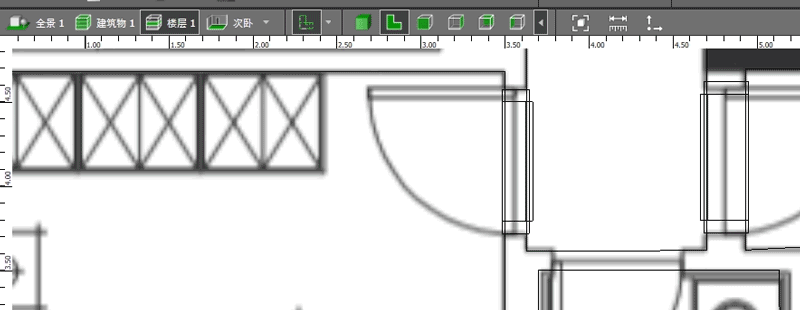
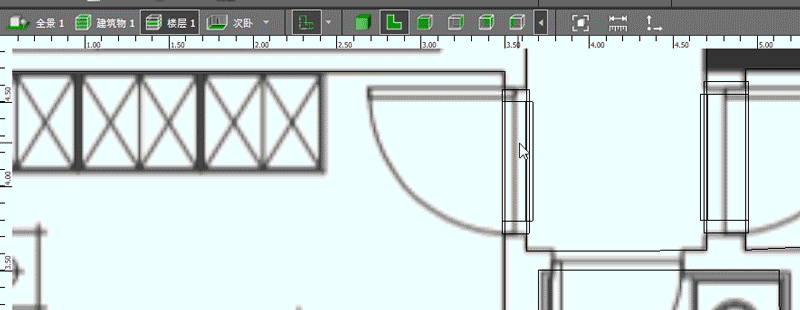

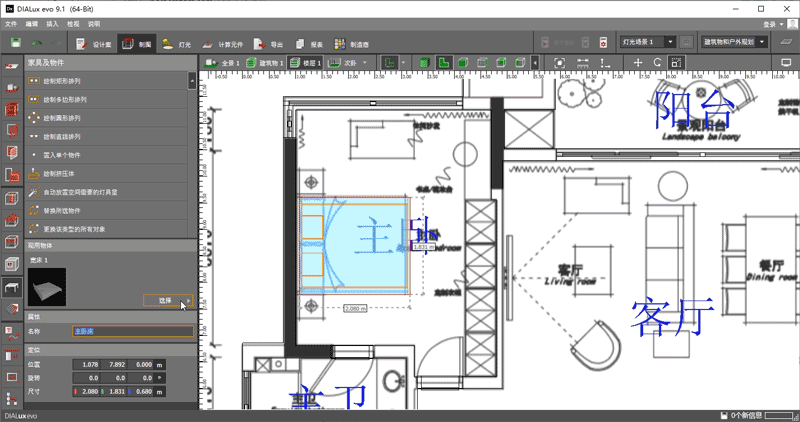

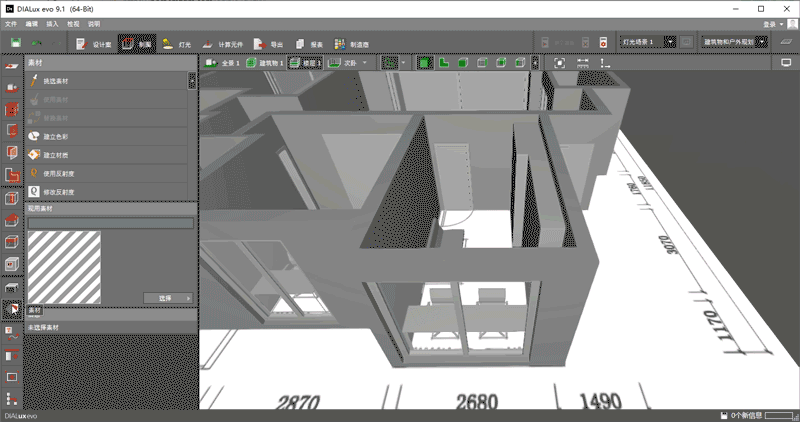

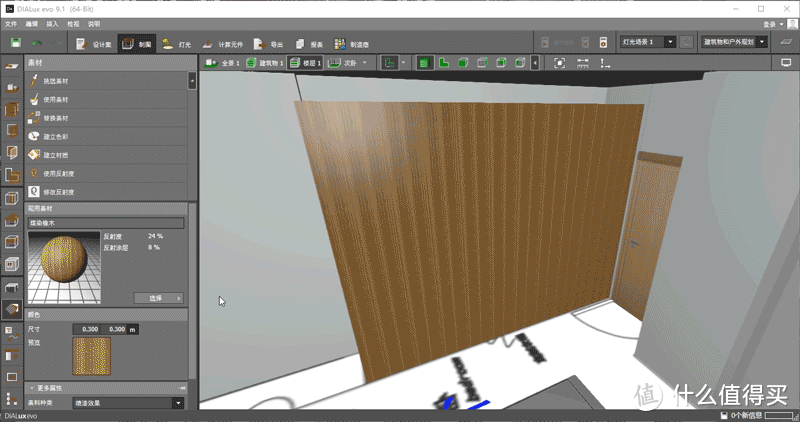
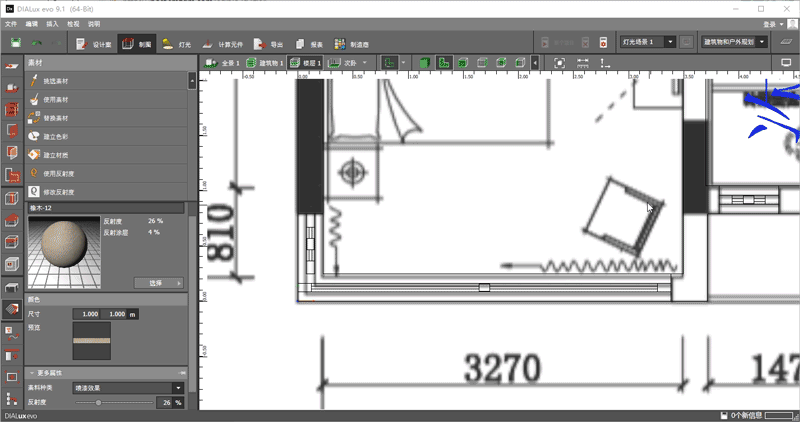

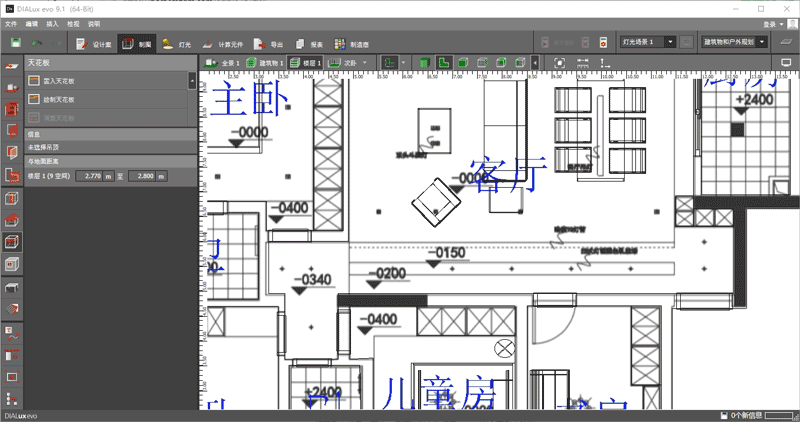

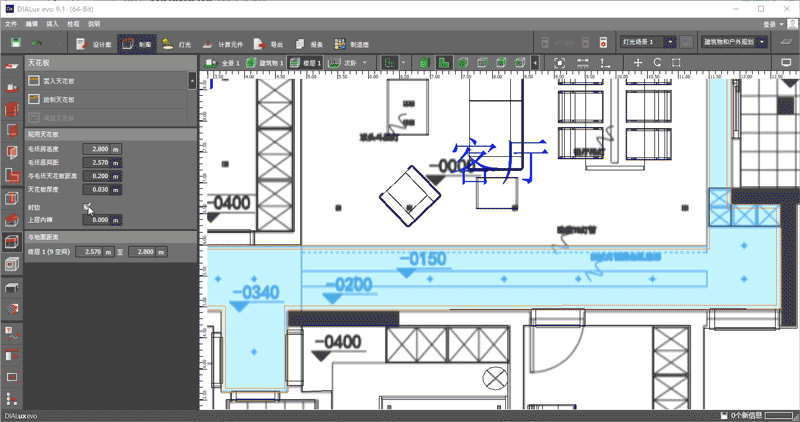
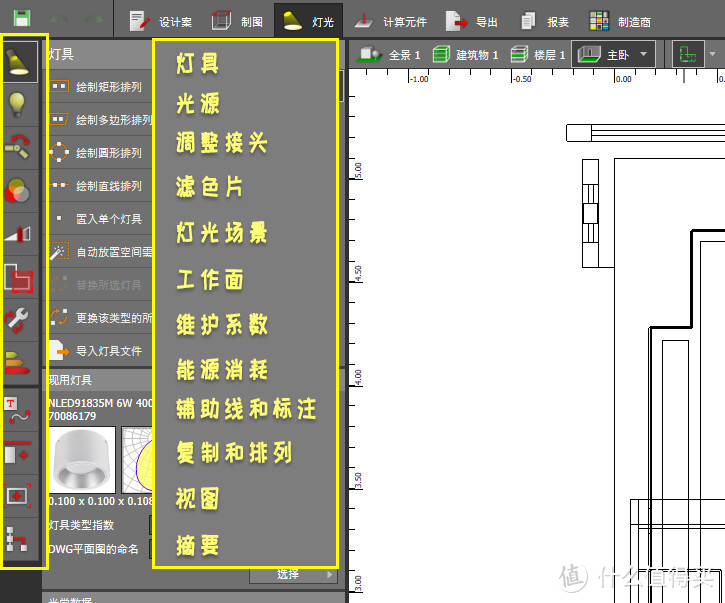
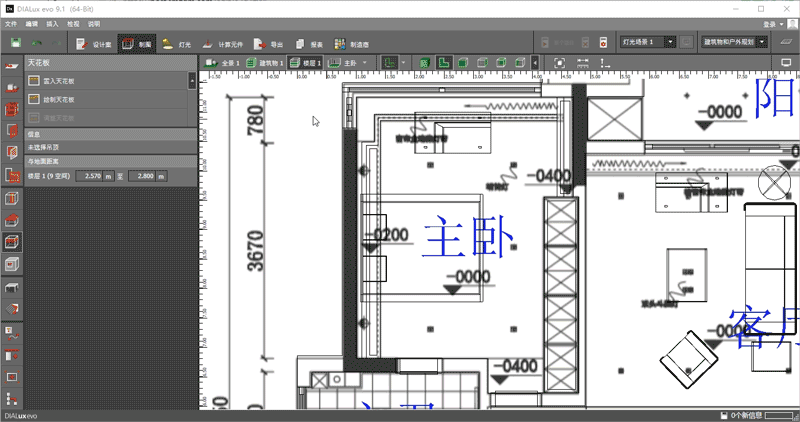
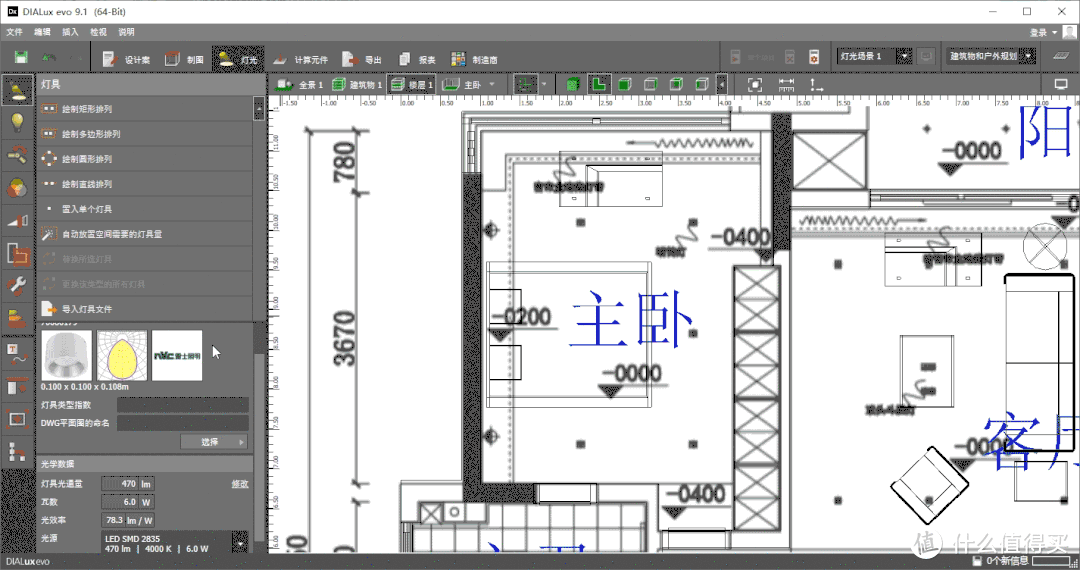
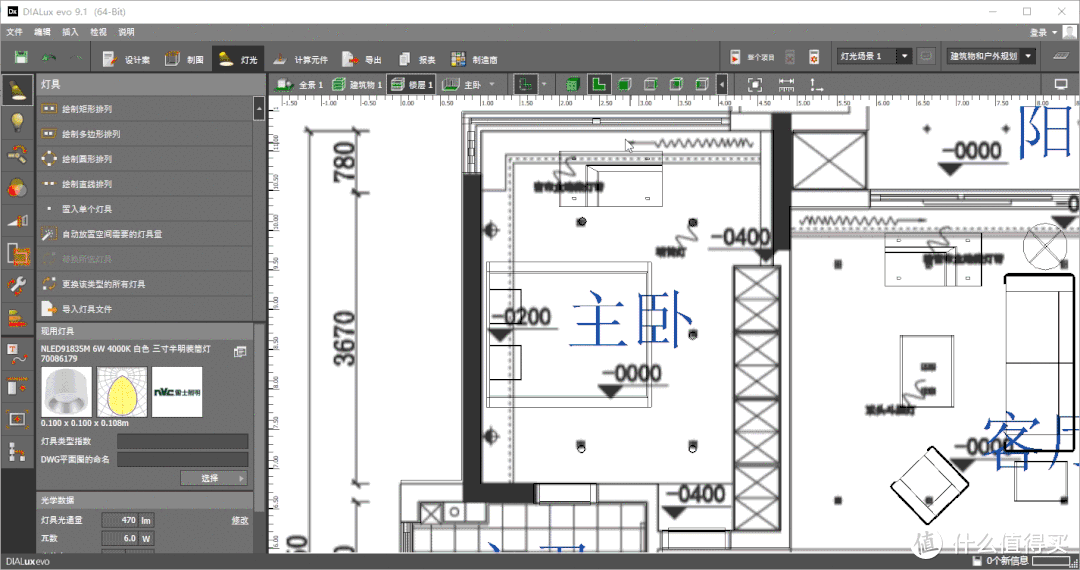
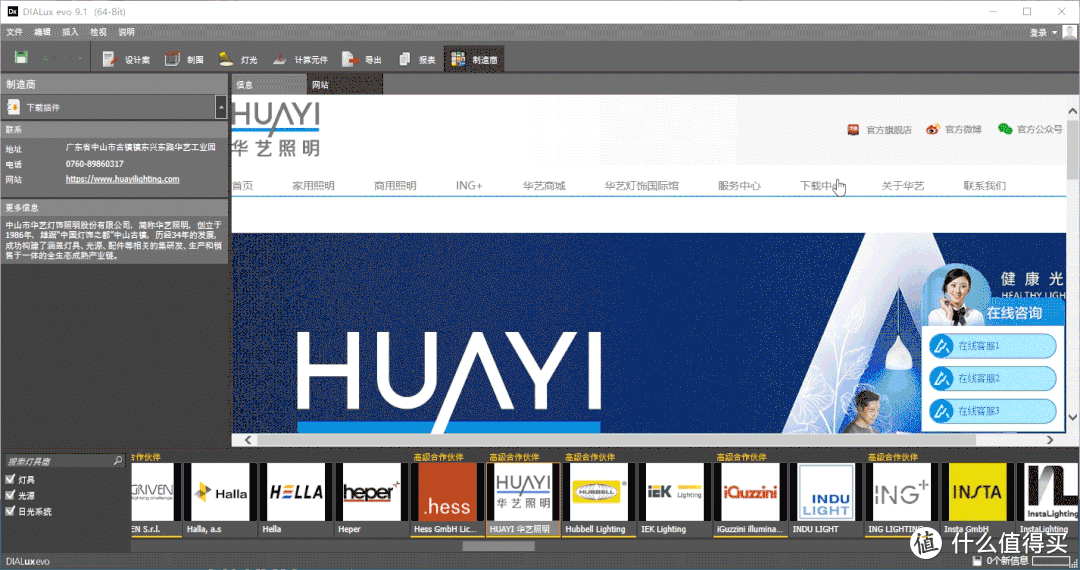
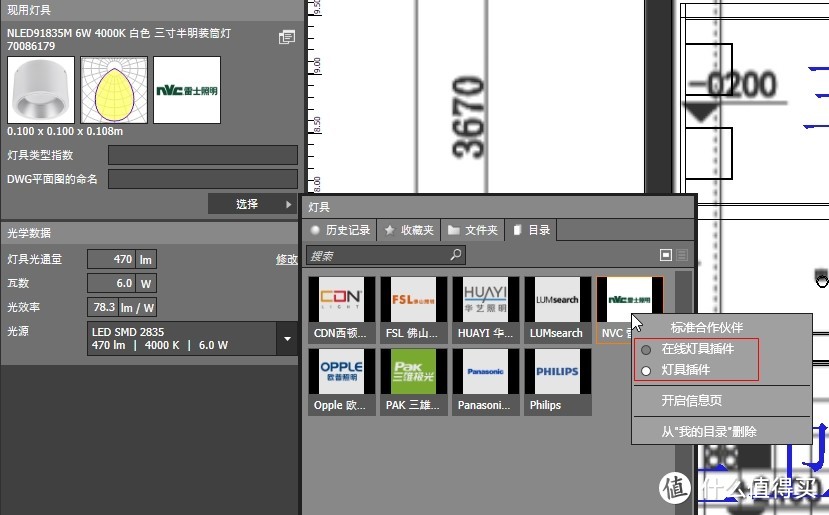
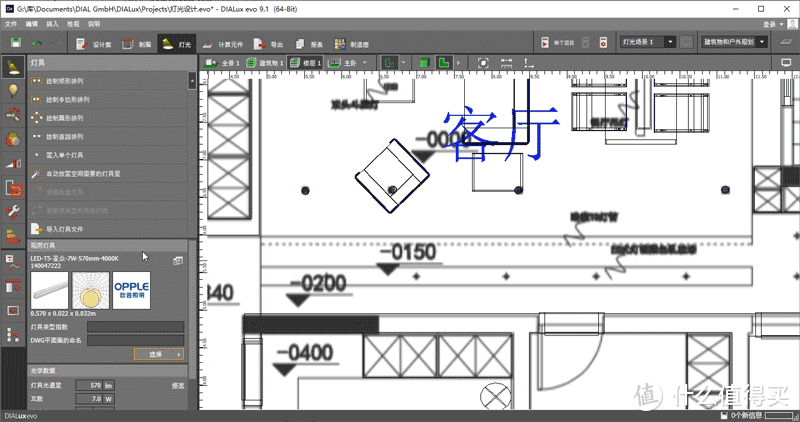
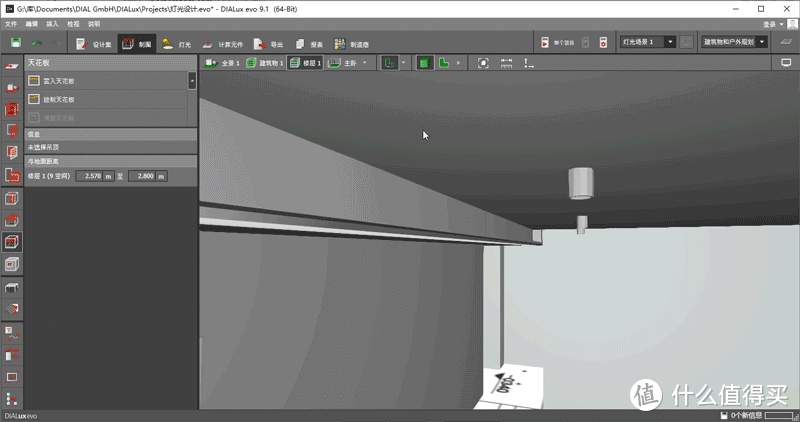
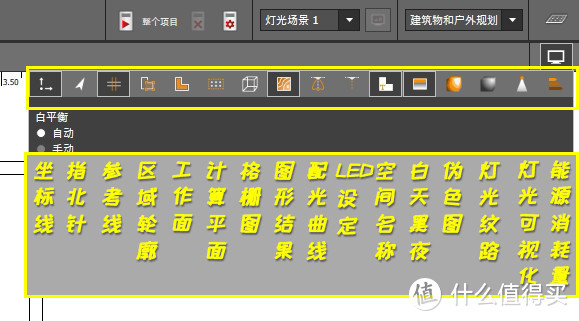
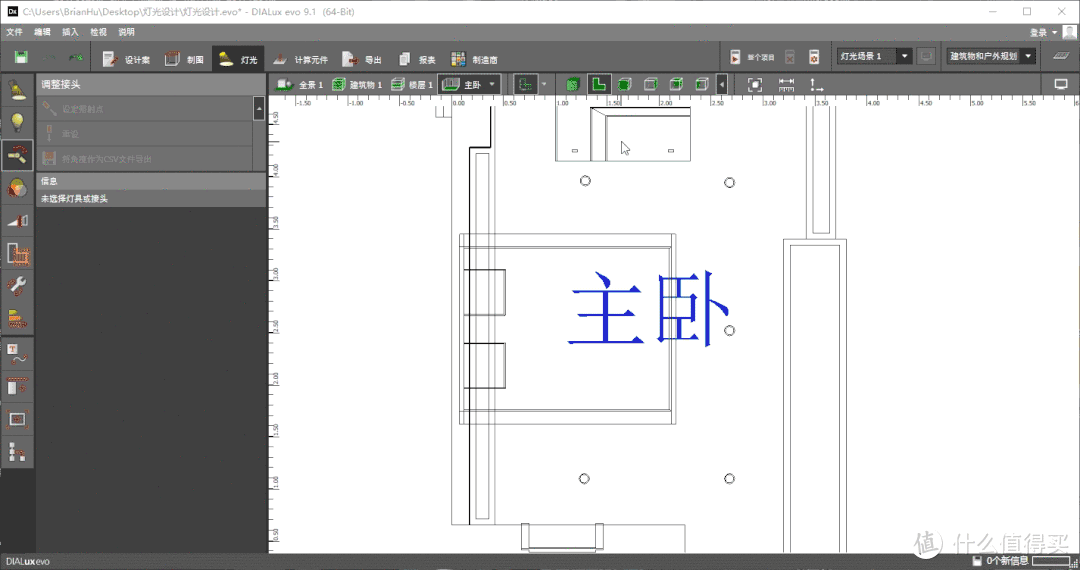
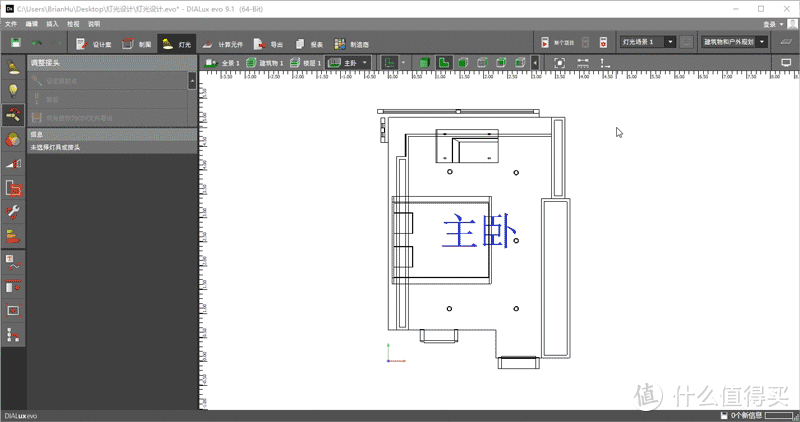
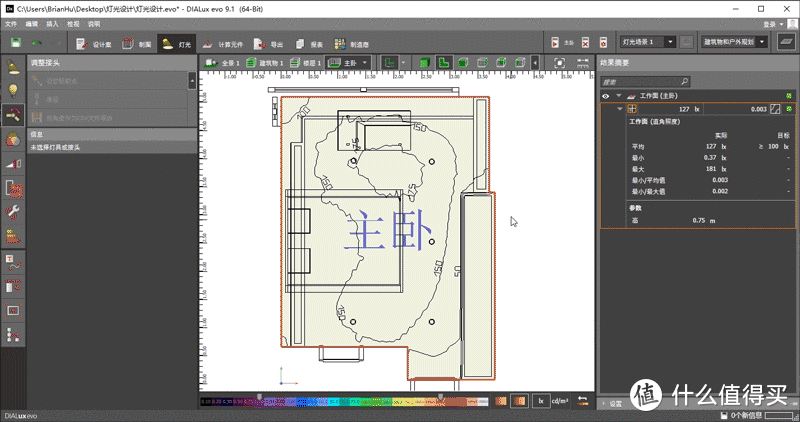
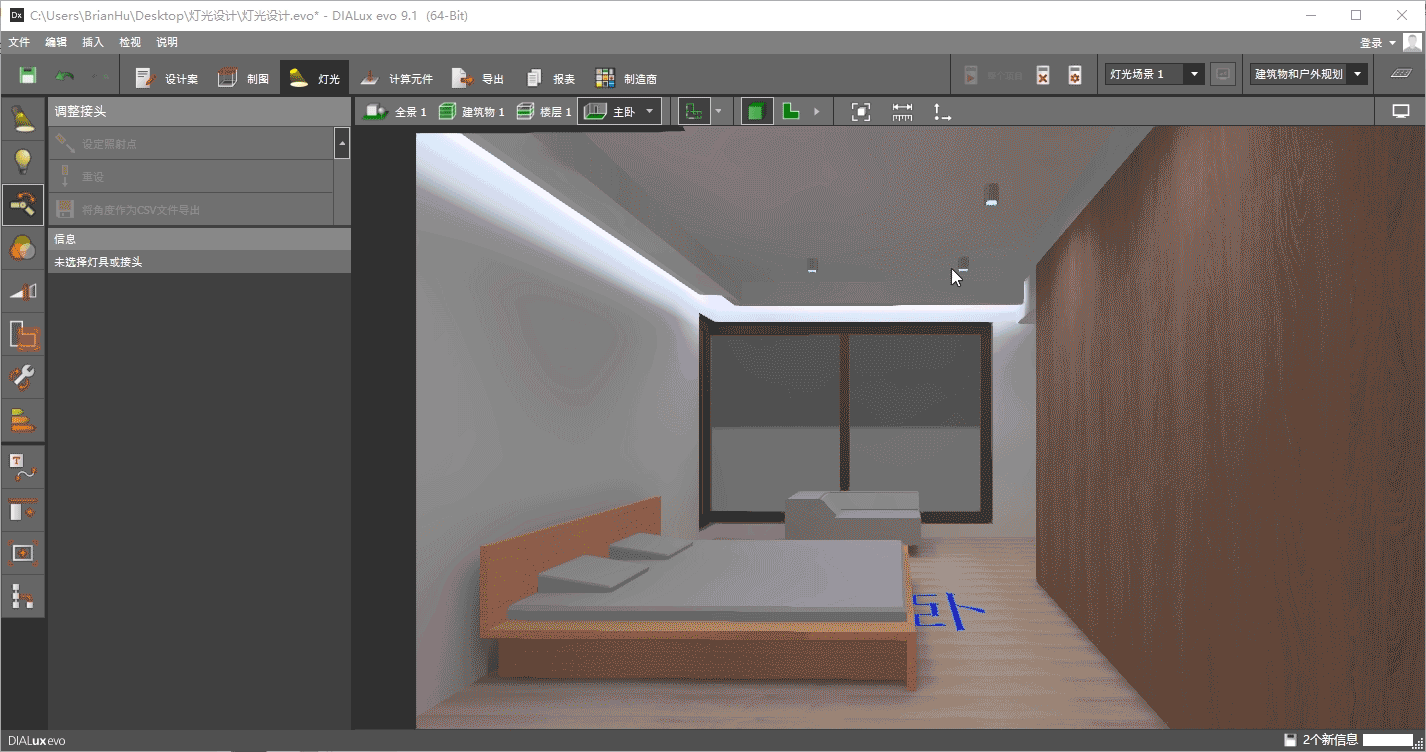
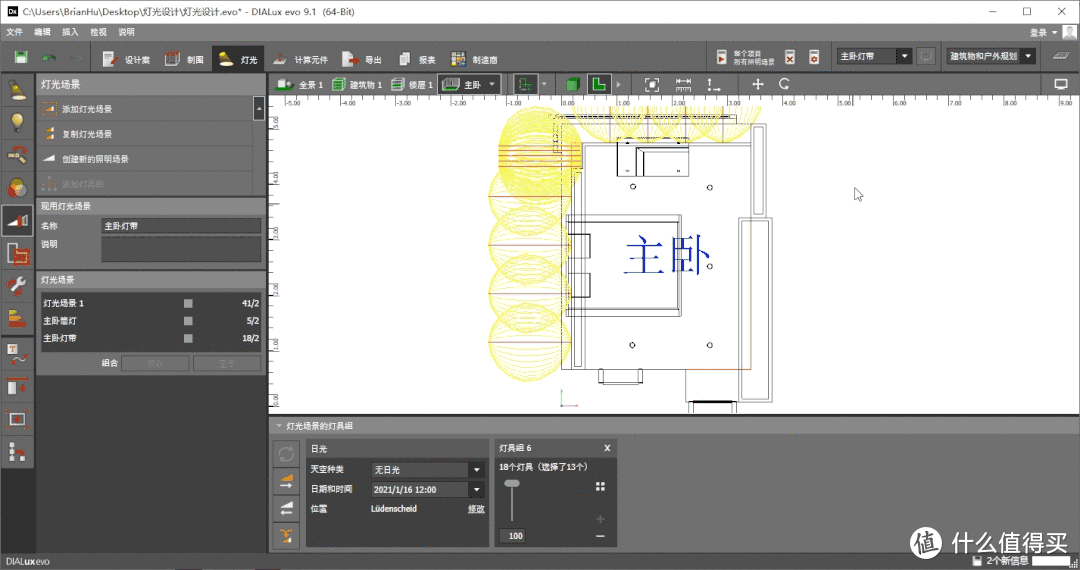
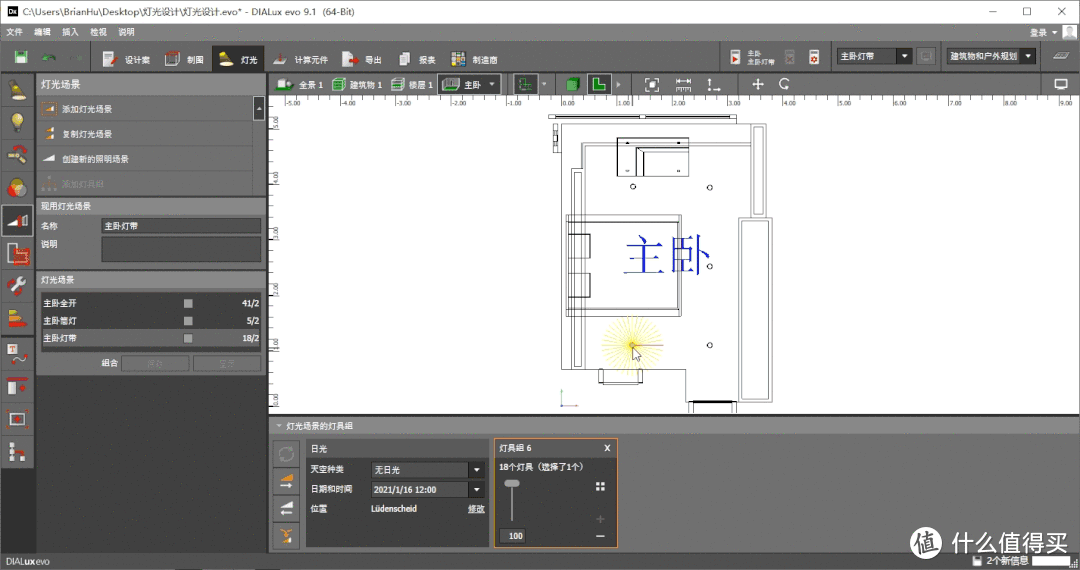

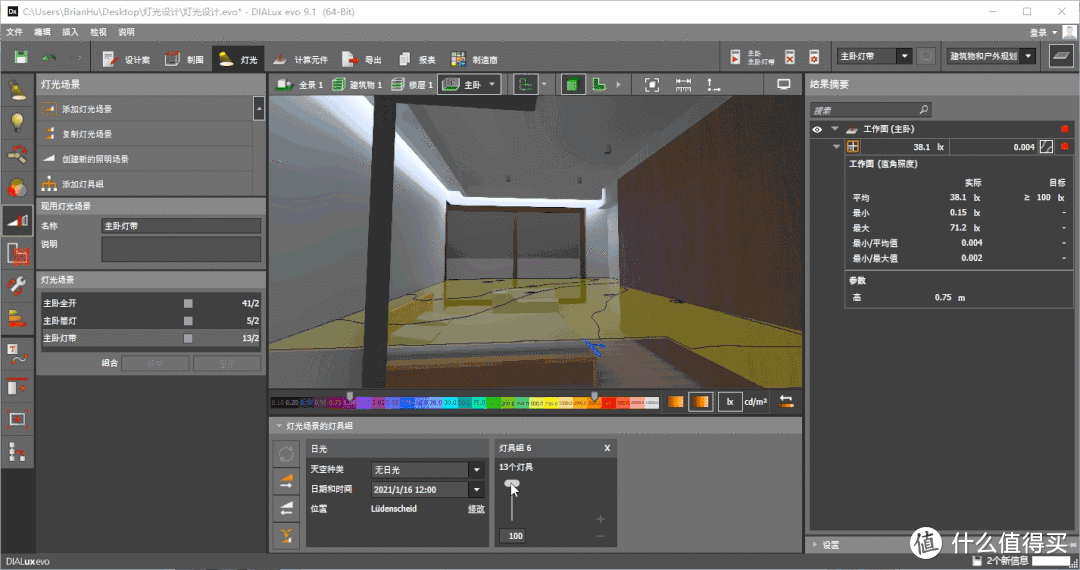
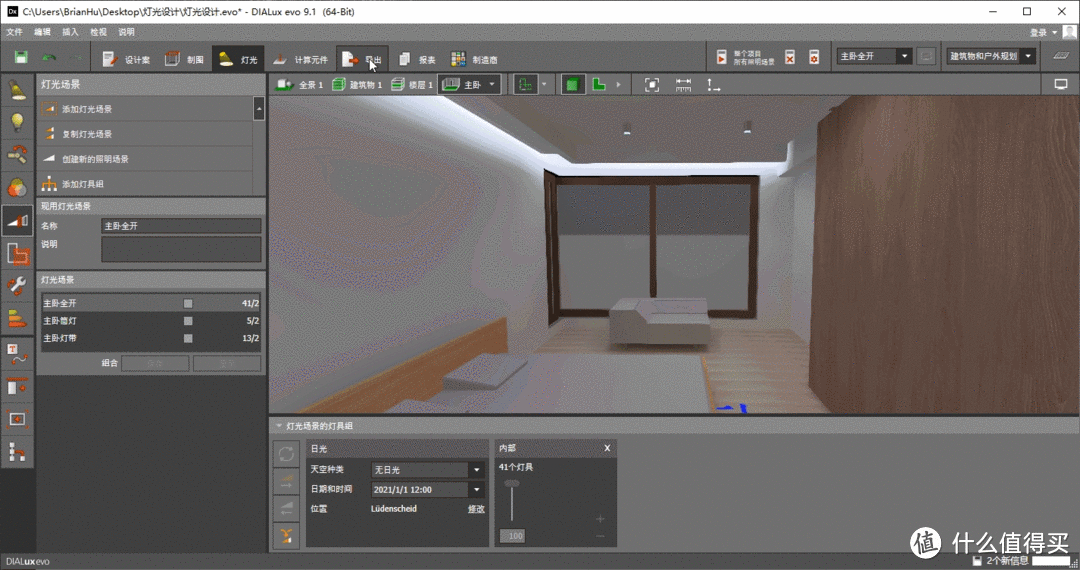


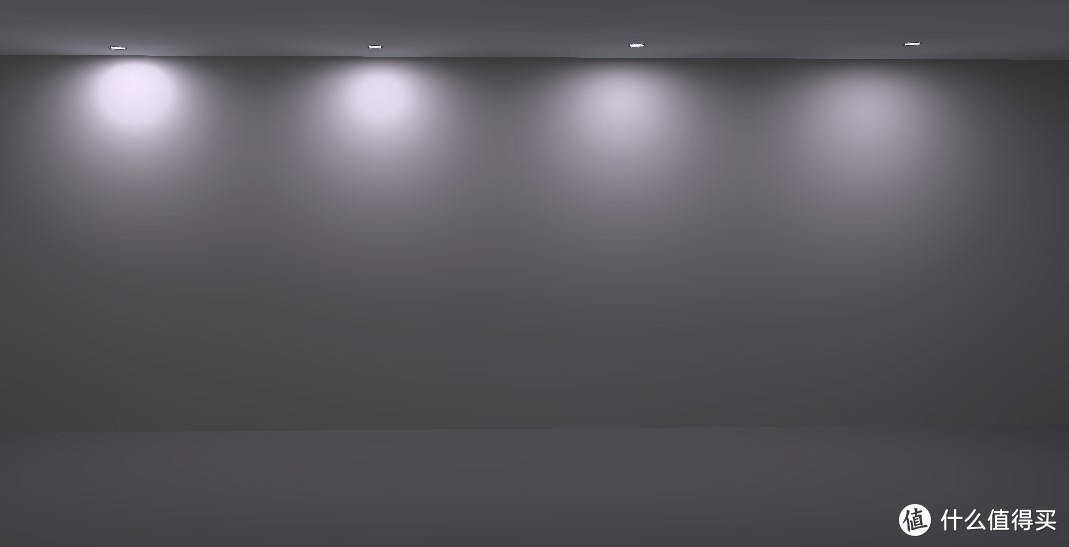
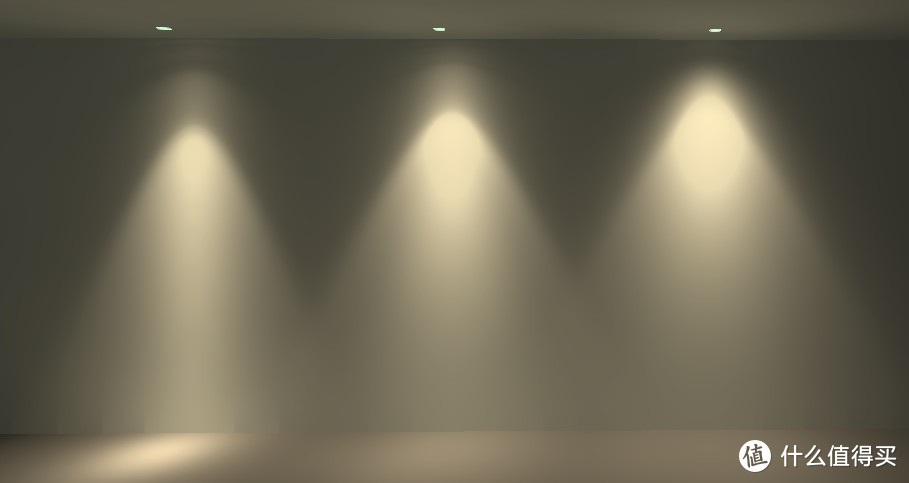
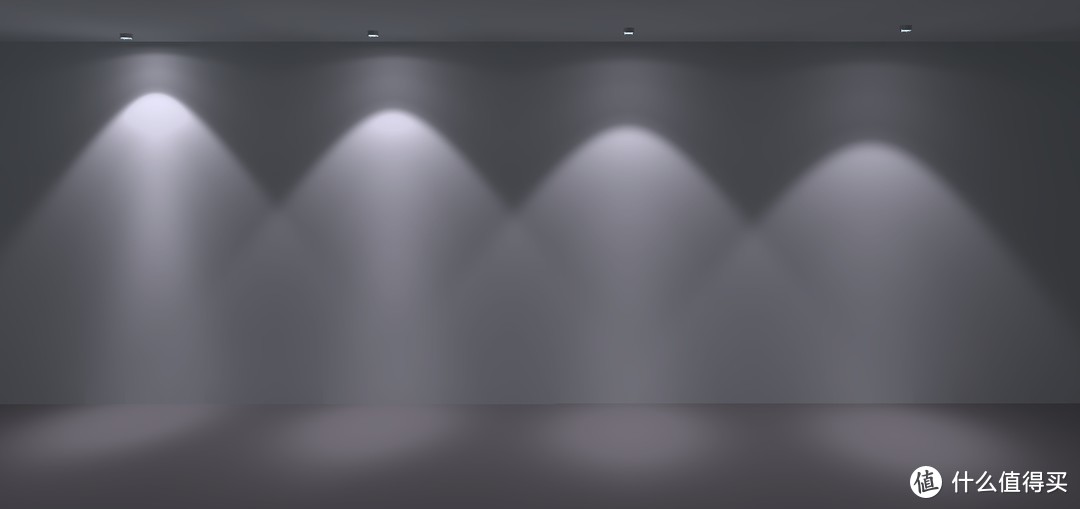
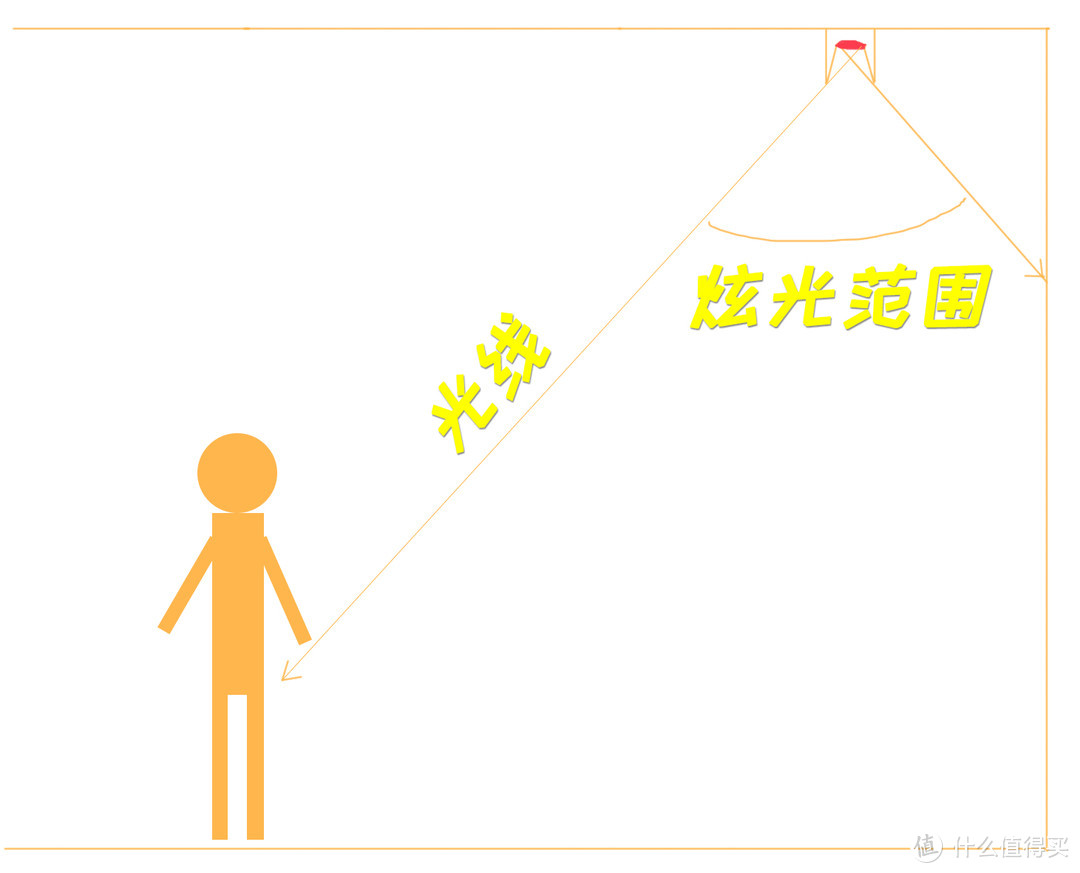
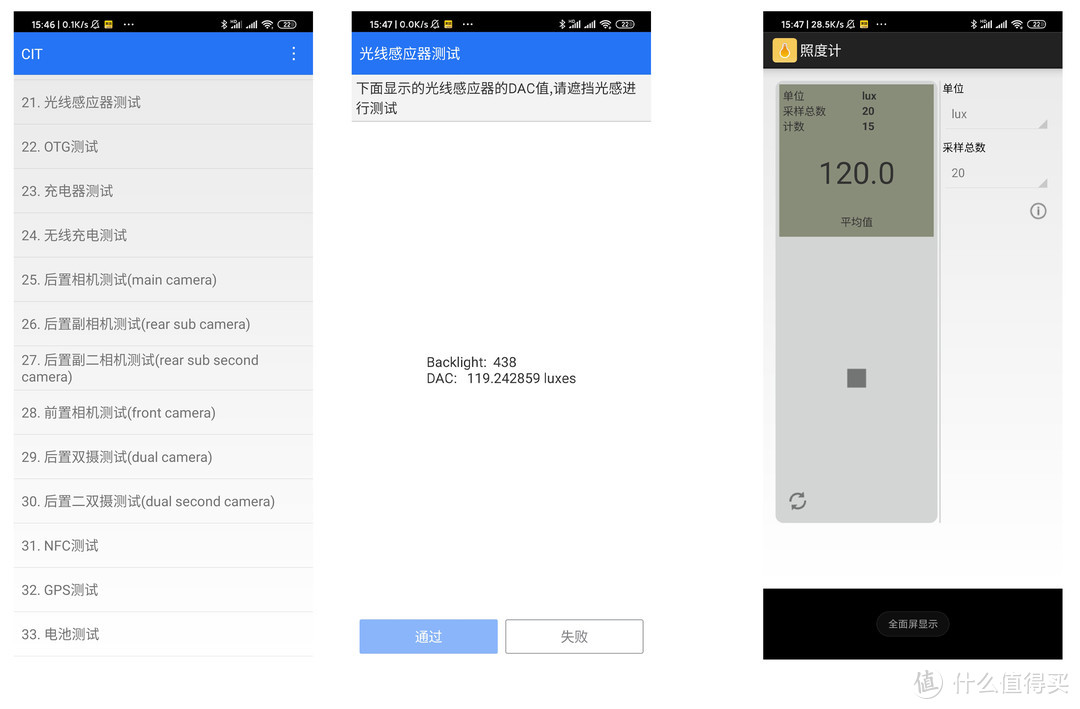









































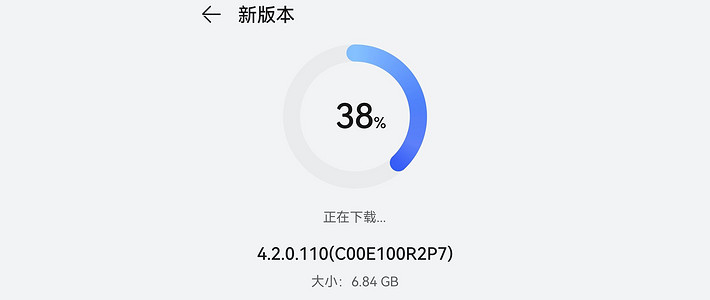

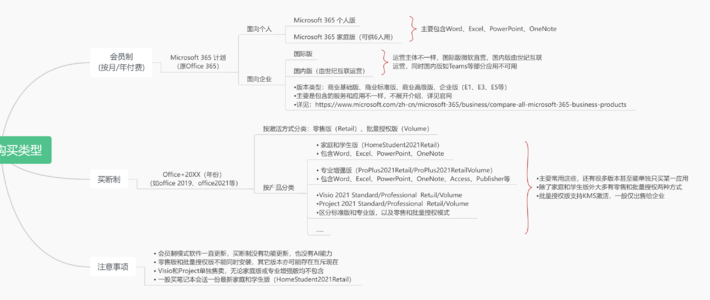


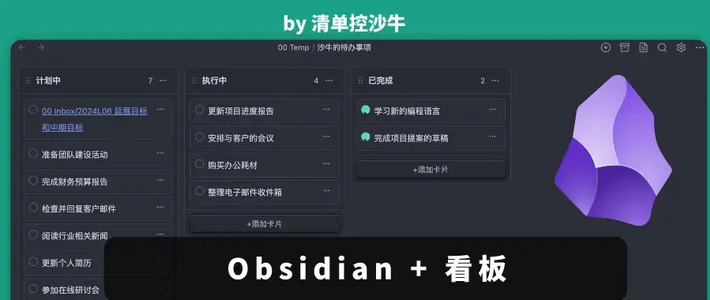
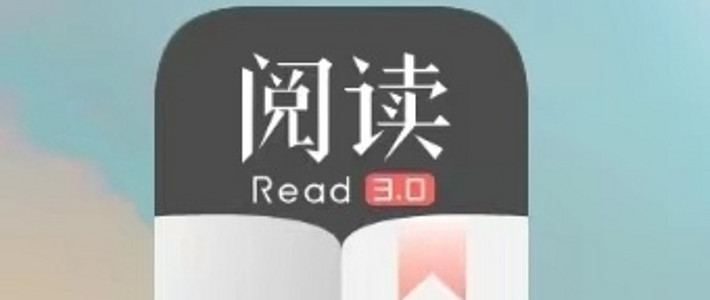
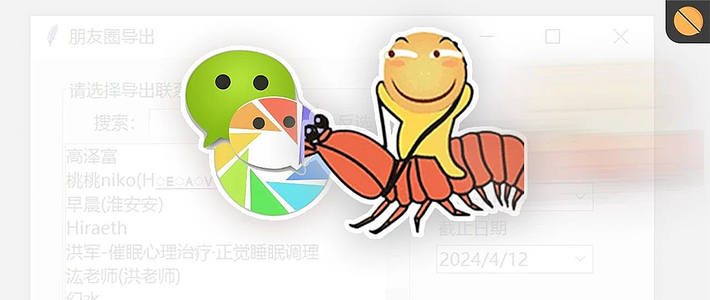










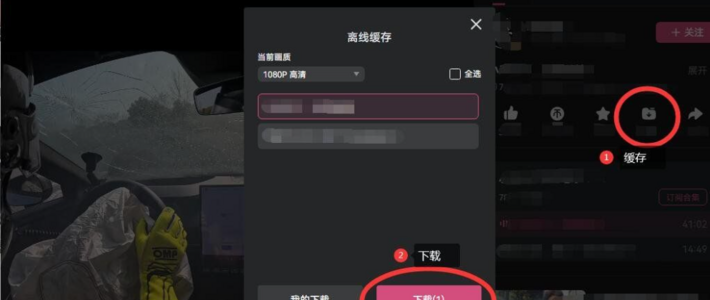



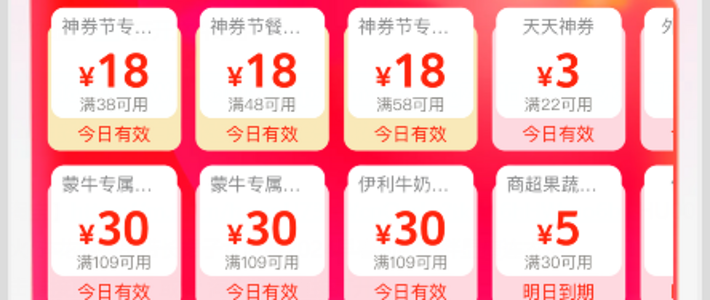


















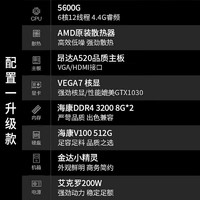















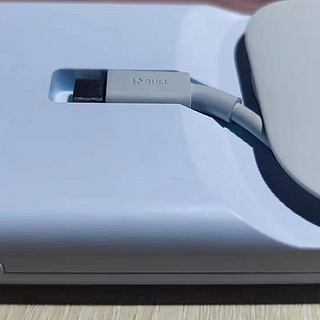







猫女侠
校验提示文案
部川内酷
校验提示文案
杨贰
校验提示文案
心潮芃湃
校验提示文案
rocheaster
校验提示文案
秋叶援
校验提示文案
flowering1234
校验提示文案
p1y1c1
校验提示文案
老爷的爷
校验提示文案
神机妙算II
校验提示文案
怡然自得210
校验提示文案
巴伐利亚南大王
校验提示文案
胡侃侃
校验提示文案
龙少Edward
校验提示文案
悠行天下
校验提示文案
中山啊楠
校验提示文案
alyu
校验提示文案
弗老大
校验提示文案
无助的逗逼
校验提示文案
老房的老房
校验提示文案
AR_Smart
校验提示文案
哈里如亚
校验提示文案
值友6361492135
校验提示文案
了宜兴
校验提示文案
值友1937607405
校验提示文案
值友5789746960
校验提示文案
koloo
校验提示文案
一怡矣艺
校验提示文案
[已注销]
校验提示文案
偷石头的石匠
校验提示文案
值友1923830306
校验提示文案
抵制视频
校验提示文案
怡然自得210
校验提示文案
如风飞天虎
校验提示文案
rocheaster
校验提示文案
moresure
校验提示文案
张大妈批发部
校验提示文案
老房的老房
校验提示文案
巴伐利亚南大王
校验提示文案
无助的逗逼
校验提示文案